6 mód a Boot Options menü elérésére a Windows 10 rendszerben
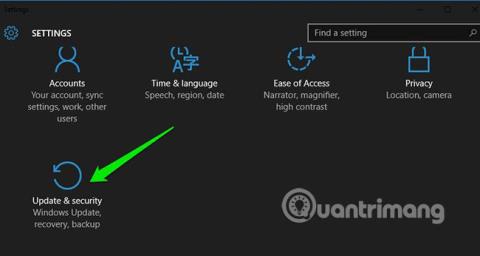
A Windows 10 számos érdekes funkciót és fejlett indítási lehetőséget kínál a Windows 10 számos problémájának megoldására, ezek egyike.
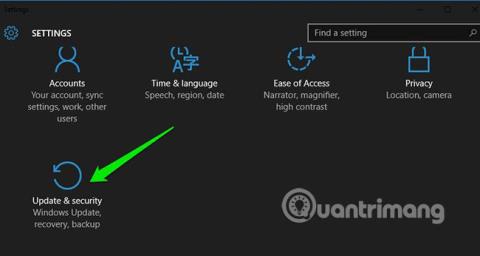
A Windows 10 számos érdekes funkciót és fejlett indítási lehetőséget kínál a Windows 10 számos problémájának megoldására, ezek egyike. Visszaállíthatja számítógépét , visszaállíthatja egy korábbi állapotát, elindíthat egy másik operációs rendszert, az „ Indítási javítás ” segítségével javíthatja az indítási problémákat, vagy elindíthatja a Windows 10-et csökkentett módban a megoldásához.
A Windows 10 rendszerindítási beállításai számos módon érhetők el . Mindegyik módnak megvan a maga felhasználási módja, és ez a mai cikk 5 különböző módot mutat be a Windows 10 speciális rendszerindítási lehetőségeinek elérésére. Lássuk azonnal!
Ha hozzá tud férni az Asztalhoz
Ha a Windows jól működik, és hozzáférhet az asztalhoz, akkor az alább említett módszerekkel érheti el a Windows 10 indítási lehetőségeit.
I - Tartsa lenyomva a Shift billentyűt, és indítsa újra
Ez a legegyszerűbb módja a Windows 10 indítási lehetőségeinek elérésének.
Ez a trükk bárhol működhet, akár a Start menüben, akár a " Leállítás " párbeszédpanelen vagy a Start képernyőn kattintson az " Újraindítás " gombra. Csak ügyeljen arra, hogy közben lenyomva tartja a Shift billentyűt. Ne feledje, hogy ez a módszer nem működik virtuális billentyűzetekkel. Ha a fizikai billentyűzet nem működik, akkor ez a módszer sem fog működni.
II – A Windows 10 rendszerindítási opcióinak elérése a Windows beállításaiból
Ha nem tudja használni a Shift + Restart opciót , akkor ne aggódjon. A Windows 10 rendszert a speciális rendszerindítási beállításokkal is elindíthatja a Beállítások szakaszból .
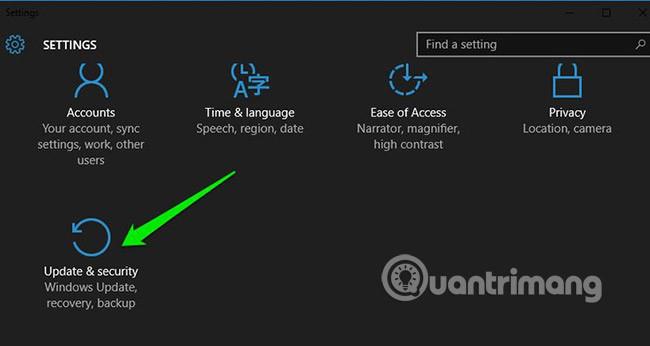
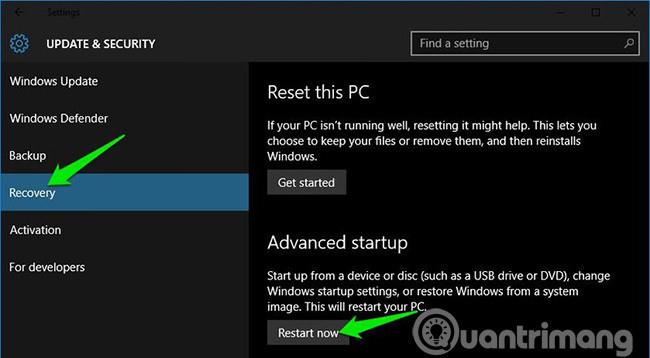
III – Használja a Parancssort a Windows 10 rendszerindítási opcióinak eléréséhez
Ha érdekli, egy gyors Parancssor paranccsal is hozzáférhet a speciális rendszerindítási beállításokhoz.
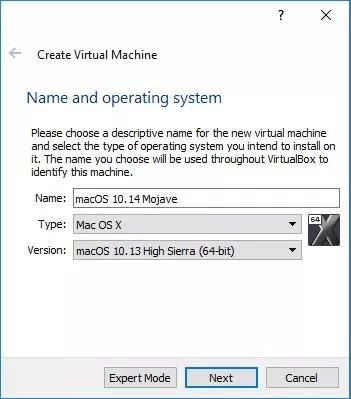
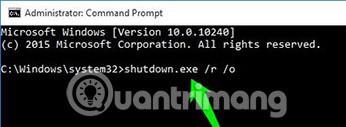
Megjelenik egy üzenet, amely szerint kijelentkezett, csak zárja be, és a Windows 10 újraindítja a rendszerindítási beállításokat. Azonban a fenti módszerekkel ellentétben (a Windows azonnal újraindul), ez a módszer kis késést okoz a Windows újraindítása előtt.
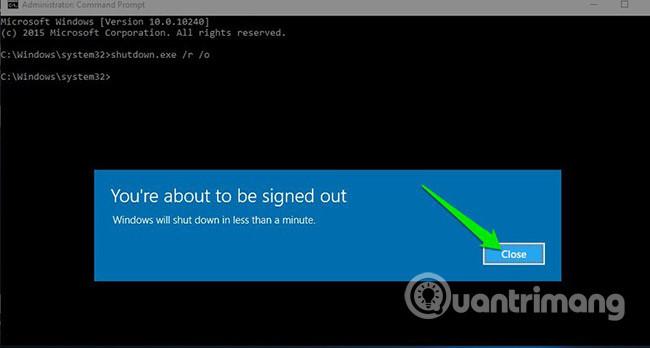
Ha nem tud hozzáférni az asztalhoz
Ha nem tudja elérni az asztalt, és a Windows továbbra is összeomlik vagy újraindul, kövesse az alábbi módszereket a Windows 10 indítási lehetőségeinek eléréséhez és a probléma megoldásához.
I – A Windows rendszerindításának kényszerítése a speciális rendszerindítási beállításokkal
Alapértelmezés szerint a Windows a speciális indítási beállításoknál újraindul, ha nem indul el. Ha bármilyen indítási hiba miatt a Windows meghibásodik, automatikusan elindulhat a speciális rendszerindítási beállításokkal. Ez azonban nem kötelező, és a Windows nehézségekbe ütközhet a rendszerindítási ciklus során.
Ilyen helyzetben a következőképpen kényszerítheti a Windows rendszerindítási opciók megnyitását:
Bizonyos esetekben a rendszerindítási lehetőségek a fenti műveletek 2 ismétlése után nyílnak meg.
II – Használja a Windows 10 helyreállítási meghajtót
A Windows helyreállítási meghajtó számos Windows-problémát elháríthat, ha a Windows nem indul el. Ha a leállítás nem segít megnyitni a rendszerindítási lehetőségeket, akkor ez biztosan segít.
Ha még nem hozott létre helyreállítási illesztőprogramot a számítógépéhez, most könnyedén létrehozhat egyet. Mindössze egy USB-meghajtóra és egy Windows 10-et futtató számítógépre van szüksége.
III - Használjon Windows 10 telepítőmeghajtót/lemezt
A Windows 10 telepítőmeghajtóját/lemezét is használhatja a rendszerindítási lehetőségek eléréséhez. Ha a Windows 10 rendszert USB-meghajtóról vagy telepítőlemezről telepítette, akkor:
Lépjen ki a Windows 10 indítási beállításaiból
A fent említett lehetőségek elegendőek a Windows 10 rendszerindítási opcióinak eléréséhez, és lehetővé teszik a problémák elhárítását. Ha végzett, kattintson a " Folytatás " gombra az indítási beállításokból való kilépéshez és a Windows 10 elindításához.
Ha több operációs rendszere van, az alapértelmezett operációs rendszer indul el. Ebben az esetben válassza a " Másik operációs rendszer indítása " lehetőséget, majd válassza ki a Windows 10-et az elindításához.
A Shift billentyű lenyomva tartása és a számítógép újraindítása minden bizonnyal a legegyszerűbb lehetőség a Windows 10 indítási lehetőségeinek eléréséhez. Ha azonban a Windows aktív, és nem tud megfelelően elindulni, a helyreállítási meghajtó vagy a telepítő meghajtó segít. Ha tud más módot a Windows 10 speciális rendszerindítási lehetőségeinek elérésére, tudassa velünk az alábbi megjegyzések részben!
Többet látni:
A Kioszk mód a Windows 10 rendszeren egy olyan mód, amelynél csak 1 alkalmazás használható, vagy csak 1 webhely érhető el vendégfelhasználókkal.
Ez az útmutató bemutatja, hogyan módosíthatja vagy állíthatja vissza a Camera Roll mappa alapértelmezett helyét a Windows 10 rendszerben.
A hosts fájl szerkesztése azt eredményezheti, hogy nem tud hozzáférni az internethez, ha a fájl nincs megfelelően módosítva. A következő cikk a hosts fájl szerkesztését mutatja be a Windows 10 rendszerben.
A fotók méretének és kapacitásának csökkentésével könnyebben megoszthatja vagy elküldheti őket bárkinek. Különösen a Windows 10 rendszeren néhány egyszerű lépéssel csoportosan átméretezheti a fényképeket.
Ha biztonsági vagy adatvédelmi okokból nem kell megjelenítenie a nemrég felkeresett elemeket és helyeket, egyszerűen kikapcsolhatja.
A Microsoft nemrég adta ki a Windows 10 évfordulós frissítését számos fejlesztéssel és új funkcióval. Ebben az új frissítésben sok változást fog látni. A Windows Ink ceruza támogatásától a Microsoft Edge böngészőbővítmény támogatásáig a Start menü és a Cortana is jelentősen fejlődött.
Egy hely számos művelet vezérléséhez közvetlenül a tálcán.
Windows 10 rendszeren letölthet és telepíthet csoportházirend-sablonokat a Microsoft Edge beállításainak kezeléséhez, és ez az útmutató bemutatja a folyamatot.
A Sötét mód a Windows 10 sötét hátterű felülete, amely segít a számítógépnek energiatakarékosságban, és csökkenti a felhasználó szemére gyakorolt hatást.
A tálcán korlátozott hely áll rendelkezésre, és ha rendszeresen több alkalmazással dolgozik, gyorsan elfogyhat a több kedvenc alkalmazás rögzítéséhez szükséges hely.









